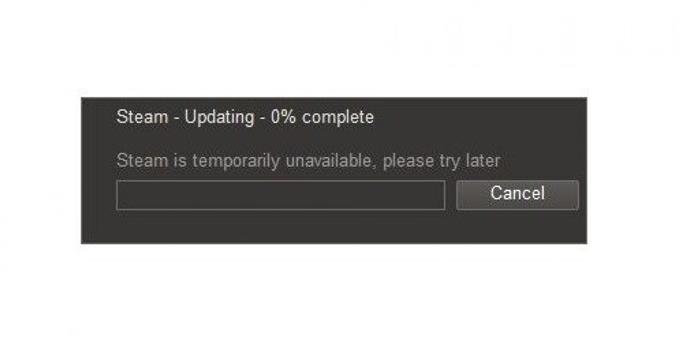Gondjai vannak a Steam időről időre történő frissítésével? Ha a kibontó csomag hibát észlel a Steam-en, vagy ha a frissítés örökre elakad, ne aggódjon. Számos javítás végezhető el ezeknek a helyzeteknek a megoldására. Kövesse az útmutatóban szereplő utasításokat, és hamarosan visszatérhessen a játékba.
Megoldások a Steam kibontó csomaghibára vagy a frissítés elakadására
4 lehetséges megoldás próbálhatja megoldani a Steam kibontó csomag hibáját. Az alábbiakban megtudhatja, mit kell tennie.
1. javítás: Frissítse a „csomag” mappát
Egyes letöltések során a Steam elakadhat, vagy a hibás csomagmappa miatt megjelenhet a kibontási hiba. Ezen hibák előfordulása általában telepítéskor vagy a Steam újraindulásakor fordul elő. A probléma megoldásához törölnie kell a sérült Steam „csomag” mappát.

2. javítás: Az internetkapcsolat letiltása
A második lehetséges megoldás, amelyet ebben a helyzetben kipróbálhat, az internetkapcsolat frissítése. Tudjuk, hogy sok játékosnak hasznosnak találta ezt a megoldást a probléma megoldásában, ezért érdemes kipróbálni ezt az egyszerű javítást.
Alapvetően azt akarja, hogy ideiglenesen kikapcsolja az internetes hálózatot. Néhány pillanat múlva újra bekapcsolhatja a kapcsolatot, és újra ellenőrizheti a Steam funkciót.

Csatlakoztassa le az útválasztót és az egyéb hálózati berendezéseket az útválasztó és a számítógép között a hálózati aljzatból. Várjon néhány másodpercet, mielőtt bekapcsolja a hálózati berendezést.
Ezután, ha az internet fel van állítva, újra megnyithatja a Steam klienst, és megnézheti, hogy a probléma visszatér-e.
3. javítás: A Steam futtatása rendszergazdai jogosultságokkal

Ha a kibontási csomag hibát kap egy frissítés során, akkor a legvalószínűbb ok az, hogy a Steamnek magasabb szintű hozzáférésre vagy adminisztrátori jogosultságokra van szüksége. A magas szintű hozzáférés hiánya akadályozhatja a Steam-t abban, hogy telepítsen valami frissítést vagy új játékot. A probléma kiküszöböléséhez a Steam-et adminisztrátori jogosultságokkal kell futtatnia. Kövesse a bejegyzés lépéseit, hogyan kell ezt megtenni.
4. javítás: A Host File módosítása a Steam tartalomszerverének megváltoztatásához
A végleges megoldás, amelyet kipróbálhat, drasztikus, és ritkán ajánlott, kivéve, ha a fenti három megoldás nem sikerült. Időnként a belső gőzkiszolgáló tartalma megváltozhat, ezért szükség lehet a host fájl manuális frissítésére. Az alábbi lépések megmutatják, hogyan lehet elérni a Windows gazdafájlt, és hogyan szerkesztheti azt, hogy tükrözze a Steam tartalomszervert.
- Nyissa meg a Jegyzettömböt.
megnyomni a WIN + S gombok és írja be a „jegyzettömb.”

- Futtassa a Jegyzettömböt rendszergazdaként.
Kattintson a jobb gombbal Jegyzettömb és válassza ki Futtatás rendszergazdaként.

- Kattintson a Fájl fülre.
Amikor a Jegyzettömb megnyílik, kattintson a gombra fájl fül a bal felső sarokban található.

- Nyissa meg a Host fájlt.
Kattintson a „Nyisd kiÉs keresse meg a fájl helyét C: \ Windows \ System32 \ drivers \ etc \ hosts. Ha nem látja a gazdafájlt, kérjük, ellenőrizze, hogy a jobb alsó legördülő mezőből válassza az „Összes fájl” lehetőséget. Ezután kattintson duplán a gombra otthont ad kinyitni.

- Szerkesztő fájl szerkesztése.
Másolja az alábbiak szerint írt szöveget, és illessze be a fájl végére:
68.142.122.70 cdn.steampowered.com
208.111.128.6 cdn.store.steampowered.com
208.111.128.7 media.steampowered.com
- Mentés a host fájl változásaira.
Nyissa meg a Fájl fület, és válassza a lehetőséget Megment vagy nyomja meg a gombot CTRL + S.
- Nyissa meg a Futtatás segédprogramot.
megnyomni a WIN + R gombok.

- Frissítse a számítógép DNS-jét.
típus ipconfig / flushdns a keresőmezőbe, és nyomja meg az enter billentyűt. Ennek frissítenie kell a számítógép DNS-jét, és remélhetőleg kijavítja a hibát.

Javasolt olvasmányok:
- Hogyan készítsünk Steam futtatást adminisztratív jogosultságokkal
- Hogyan lehet törölni a sérült Steam “Package” mappát
- Hogyan javítsuk ki a „Game Is Running” Steam hibát